Google Chrome to jedna z najpopularniejszych przeglądarek, która przez lata zdobyła wielu fanów. Chociaż dla niektórych osób może wydawać się wiele funkcji, Chrome ma również mnóstwo ukrytych funkcji w ustawieniach Chrome i flagach Chrome, które pomogą ugasić pragnienie użytkowników, którzy chcą więcej. Szczególnie podziwiam flagi Chrome, ponieważ mogą nie tylko modyfikować interfejs użytkownika lub zwiększać wydajność, ale także dodawać nowe funkcje do ulubionej przeglądarki wszystkich. Flagi Chrome, jeśli wcześniej o tym nie słyszałeś, są funkcjami eksperymentalnymi, nad którymi Google obecnie pracuje, ale udostępnił je użytkownikom do wypróbowania. Możesz dowiedzieć się wszystkiego o flagach Chrome i jak włączyć tę w naszym szczegółowym przewodniku tutaj. Teraz, gdy wiesz już wszystko o flagach, oto 25 najbardziej przydatnych i fajnych flag Chrome.
Uwaga: Słowo ostrzeżenia. Flagi Chrome to eksperymentalne funkcje, które są obecnie w fazie rozwoju, dlatego ich funkcjonalność może być skomplikowana.
Flagi Google Chrome, które uprzyjemnią przeglądanie w 2021 roku
Ponieważ flagi przeglądarki Google Chrome działają zarówno w wersji mobilnej, jak i komputerowej przeglądarki Chrome, podzieliliśmy ten artykuł na trzy różne sekcje. Pierwsza sekcja wspomina tylko o tych flagach, które działają zarówno na komputerowej, jak i mobilnej wersji Chrome, podczas gdy kolejne dwie sekcje dotyczą osobno flag Chrome na komputery stacjonarne i urządzenia mobilne. Możesz skorzystać ze spisu treści poniżej, aby przejść do dowolnej sekcji. Spis treści + -
Globalne flagi Chrome
W tej sekcji wspomnieliśmy o flagach Chrome, które są powszechne i dostępne zarówno na komputerach stacjonarnych, jak i smartfonach, czy to Windows, Android, macOS, Linux czy Chrome OS. Można je znaleźć na chrome: // flags na dowolnej platformie.
1. Cichsze powiadomienia
Wiemy, jak powiadomienia stały się niemal uciążliwe w Google Chrome. Prawie każda witryna internetowa nadużywa uprawnień do powiadomień i nieustannie wyświetla okno dialogowe umożliwiające zezwolenie na powiadomienia. Jednak przy włączonej fladze cichszych powiadomień monity powiadomień są całkowicie blokowane. Jakie to niesamowite? Tak otwarte chrome: // flags i włącz flagę „Cichsze monity o pozwolenie na powiadamianie” i gotowe.
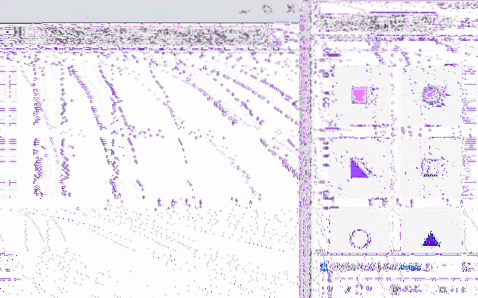
2. Szybsze pobieranie
Pobieranie równoległe od bardzo dawna znajduje się w repozytorium flag Chrome. Wygląda na to, że Google nie pracuje nad tą funkcją, aby stała się częścią stabilnego kanału. Niemniej jednak ta flaga przyspiesza prędkość pobierania, dzieląc pliki na mniejsze fragmenty, podobnie jak działa IDM i inne menedżery pobierania. Więc wyszukaj „pobieranie równoległe”I włącz flagę.

3. Import haseł
Google Chrome od jakiegoś czasu oferuje opcję eksportowania haseł, ale jeśli przenosisz się na najpopularniejszą przeglądarkę jednej z jej konkurentów i chcesz zaimportować swoje hasło, cóż, włączenie flagi #PasswordImport jest tym, co powinieneś zrobić zaraz po pobraniu przeglądarki. Następnie możesz przejść do „Ustawienia -> Hasła” i kliknąć ikonę „trzech kropek” obok „Zapisanych haseł”, aby zobaczyć opcję „Importuj”.
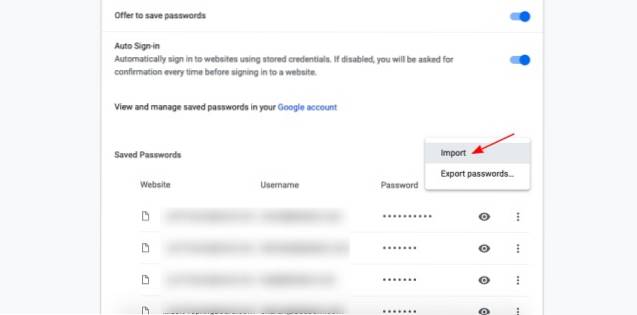
4. Włącz płynne przewijanie
Jak sama nazwa wskazuje, ta flaga Chrome pomaga poprawić przewijanie na telefonie komórkowym i komputerze. To redukuje szarpnięcia i drżenie, które możesz być świadkiem podczas przewijania i działa również z systemami Windows, Linux i Chrome OS. Możesz włączyć # płynne przewijanie na stronie z flagami Chrome.

5. Bezpieczne wyszukiwania DNS
Kolejną niesamowitą flagą Chrome, którą musisz włączyć, jest bezpieczne wyszukiwanie DNS. Wielu użytkowników, w tym ja, od zawsze używa rozszerzenia HTTPS Everywhere wymuś połączenie HTTPS podczas korzystania z internetu. A teraz Google przyniósł flagę, która robi to samo. Po prostu włącz flagę, a Chrome spróbuje użyć bezpiecznego połączenia HTTPS dla dowolnej odwiedzanej witryny. Nawiasem mówiąc, Mozilla już ustawiła DNS przez HTTPS jako domyślną funkcję w Firefoksie.

6. Wartości UPI / VPA
Odkąd Google Pay stało się dość popularne, a UPI niemal stało się głównym sposobem płatności w Indiach, Google oferuje opcję autouzupełnianie wartości UPI / VPA w formach płatności. Po włączeniu tej flagi Chrome będzie w stanie rozpoznać identyfikator UPI lub umowę VPA i zaproponować zapisanie lub automatyczne uzupełnienie adresu VPA w polu płatności. To niesamowite, prawda?
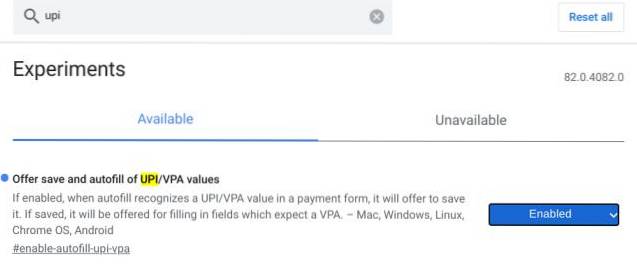
7. Intensywna interwencja reklamowa
W przeważającej części Google Chrome dobrze radzi sobie z redukcją rażących reklam w Internecie. Jeśli jednak chcesz, aby wykrywanie i blokowanie reklam w przeglądarce Chrome było bardziej agresywne, możesz użyć flagi Chrome z intensywną interwencją reklamową. Po włączeniu tej flagi Chrome zacznie agresywnie blokować reklamy obciążające system. W rezultacie zobaczysz mniej reklam, a przeglądanie będzie szybsze i płynniejsze. Win-win!
Możesz uzyskać dostęp do tej flagi Chrome, przechodząc do chrome: // flags / # enable-heavy-ad-interval

8. Lista lektur
Jeśli konsumujesz wiele artykułów w Internecie, prawdopodobnie używasz aplikacji takich jak Pocket do zapisywania niektórych artykułów, które chcesz przeczytać później, prawda? Cóż, ta funkcja jest teraz wbudowana w Chrome. Wystarczy, że włączysz flagę Chrome „przeczytaj później” i ruszasz na wyścigi.
Po włączeniu flagi możesz kliknąć ikonę zakładki, a zobaczysz nową opcję „Dodaj do listy czytelniczej”. Jest to świetne, ponieważ możesz łatwo śledzić wszystkie strony, które chcesz przeczytać później, a nawet oznaczyć je jako przeczytane / nieprzeczytane.

Możesz uzyskać dostęp do tej flagi Chrome, przechodząc do chrome: // flags / # read-later
9. Włącz protokół QUIC dla szybszego przeglądania
Google już od jakiegoś czasu pracuje nad protokołem połączenia QUIC i chociaż jest on nadal w fazie rozwoju, istnieją strony internetowe, które z niego korzystają. QUIC to mieszanka TCP / UDP i ma na celu zwiększenie szybkości przeglądania stron internetowych obsługujących QUIC poprzez zmniejszenie liczby podróży do serwera do jednego.
Jeśli chcesz zacząć używać protokołu QUIC, gdy tylko jest to możliwe, przejdź do chrome: // flags / # enable-quic i włącz flagę.

Flagi Chrome na komputer
10. Udostępniaj strony internetowe za pomocą kodów QR
To jedna z najnowszych flag przeglądarki Google Chrome, a jej zadaniem jest ułatwienie udostępniania linków. Załóżmy, że przeglądasz Internet na komputerze i chcesz szybko otworzyć to łącze na urządzeniu mobilnym. Cóż, nie ma łatwego sposobu na udostępnienie linku do urządzenia mobilnego, chyba że jesteś zalogowany w przeglądarce Chrome na komputerze i urządzeniu mobilnym z tym samym identyfikatorem Google. Cóż, jeśli włączysz tę flagę, będziesz mógł udostępniać linki w ciągu kilku sekund. Aby to zadziałało, otwórz stronę Google Flags i wyszukaj „QR”. Teraz włącz flagę „# sharing-qr-code-generator”.

Gdy to zrobisz, zobaczysz ikonę „QR code” na pasku adresu, obok ikony zakładki (gwiazdki). Kliknij go, a Chrome wyświetli kod QR odpowiadający stronie internetowej, która znajduje się na Twojej bieżącej karcie. Właśnie zeskanuj go telefonem, aby otworzyć łącze w smartfonie. Jednak, jak powiedziałem, jest to nowa flaga i dlatego jest dostępna tylko w najnowszej wersji Canary Google Chrome. jeśli używasz stabilnej wersji Chrome, być może będziesz musiał poczekać kilka tygodni, zanim uzyskasz dostęp do tej flagi.
11. Karty unoszące się
Hover Cards to nowy sposób identyfikowania i poruszania się po kartach. Jest to szczególnie przydatne, gdy masz do czynienia z wieloma kartami Chrome. Zasadniczo, jeśli włączysz tę flagę, a pokaże się obraz podglądu zakładki w postaci wizytówki. Używam tej funkcji na moim Chromebooku i doskonale nadaje się do bezproblemowej nawigacji.

12. Pociągnij, aby odświeżyć gest
To jedna z moich ulubionych flag Chrome na tej liście. Możesz włączyć ten gest na swoim laptopie i przesuń palcem w dół po gładziku aby odświeżyć stronę internetową. Na moim Chromebooku działa zadowalająco dobrze.

13. Wyłącz wykrywanie trybu incognito w przeglądarce Google Chrome
Native File System API umożliwia stronom internetowym dostęp do Twojego natywnego menedżera plików. Jednak użytkownicy odkryli, że po włączeniu tej flagi strony internetowe nie są w stanie wykryć trybu incognito. I dlatego ta flaga jest ważna. Jeśli chcesz blokować wykrywanie przez strony internetowe trybu incognito następnie włącz flagę interfejsu API natywnego systemu plików.
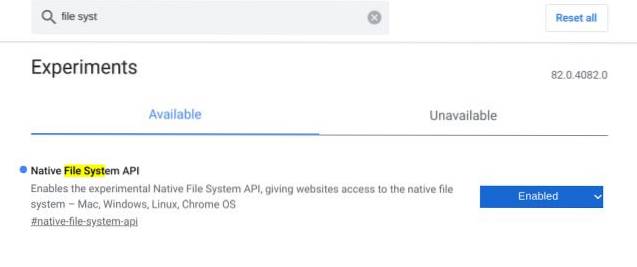
14. Włącz tryb czytnika
Chociaż Safari ma doskonały tryb czytnika, nie mamy takiej funkcji w Google Chrome. Istnieje jednak ukryta flaga Chrome, która umożliwia włączenie trybu czytnika w przeglądarce Chrome. Otrzymujesz tryb czytnika podstawowego, który upraszcza stronę internetową i usuwa niepotrzebne reklamy. Jasne, nie jest tak dobry jak tryb czytnika Safari, ale działa.

15. Tryb ostrości
Tryb ostrości to kolejna flaga Chrome, której osobiście używam. To pozwala wyodrębnij kartę w osobnym oknie podobnie jak PWA (Progressive Web App). Na przykład, jeśli chcesz zająć się kartą Chrome w osobnym oknie, ten tryb może na to pozwolić. Najlepsze jest to, że nie musisz najpierw tworzyć PWA. Po prostu kliknij kartę prawym przyciskiem myszy i wybierz „Fokus”.
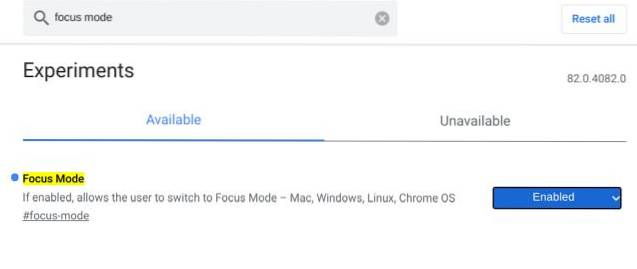
16. Traktuj ryzykowne pliki do pobrania
Przede wszystkim ta flaga nie jest dla każdego. Jeśli jednak przedstawiasz Internet i przeglądarkę internetową (w tym przypadku Chrome) komuś, kto jest nowy w tym całym świecie Internetu, rozważ włączenie tej flagi. To zapobiega pobieraniu plików, które można uruchomić na komputerze jak EXE, DMG, DEB i więcej. Chrome robi to, aby amatorzy nie pobierali niechcący złośliwego oprogramowania lub oprogramowania reklamowego. Flaga blokuje również pobieranie pochodzące z niezabezpieczonych stron. Jeśli chcesz dowiedzieć się więcej o tym, jak zwiększyć bezpieczeństwo przeglądarki Google Chrome, przejdź do naszego połączonego artykułu.

17. Włącz wyszukiwanie kart
Jeśli jesteś wystarczająco zaawansowanym użytkownikiem, aby patrzeć na flagi Chrome, prawdopodobnie pasek zakładek przeglądarki jest pełny po brzegi z otwartymi kartami. Oznacza to jednak również, że trudno jest dowiedzieć się, które karty są otwarte i szybko do nich przejść. Możesz jednak użyć fajnej flagi Chrome, aby uzyskać funkcję wyszukiwania kart w Chrome i szybko znaleźć karty, których szukasz.
Aby włączyć tę flagę, po prostu przejdź do chrome: // flags / # enable-tab-search, a zobaczysz nowe opuszczane menu, w którym możesz zobaczyć wszystkie otwarte karty i przeszukać je. Możesz również użyć skrótu klawiaturowego ctrl + shift + A, aby otworzyć pole wyszukiwania w zakładce.

18. Pamięć podręczna wstecz do przodu
Jeśli często używasz klawiszy nawigacyjnych wstecz i dalej w Chrome do poruszania się po stronach internetowych i wynikach wyszukiwania, będzie to jedna z najlepszych używanych przez Ciebie flag Chrome. Po prostu przejdź do chrome: // flags / # back-forward-cache i włącz flagę.
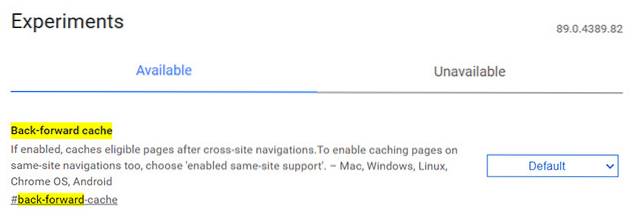
Teraz Chrome zacznie zapisywać całe strony internetowe w pamięci podręcznej, więc gdy użyjesz klawisza wstecz lub klawisza do przodu do nawigacji, strony internetowe załadują się natychmiast, bez czekania. Ponadto załadują się nawet, jeśli z jakiegoś powodu połączenie internetowe zostanie przerwane. Całkiem schludnie, prawda?
Mobilne flagi Chrome
19. Chrome Duet UI
Większość telefonów ma teraz ogromne wyświetlacze, więc jeśli masz problem z sięgnięciem do góry, aby uzyskać dostęp do przełącznika kart lub ustawień, na ratunek jest Chrome Duet (wcześniej znany jako Chrome Home). Po prostu wyszukaj „Duet” i aktywuj obie flagi. Następnie dwukrotnie uruchom ponownie Chrome. Teraz Chrome wyświetli ważne przyciski, takie jak strona główna, przełącznik kart, wyszukiwanie, udostępnianie i rozszerzone menu na dolnym pasku łatwa obsługa jedną ręką.
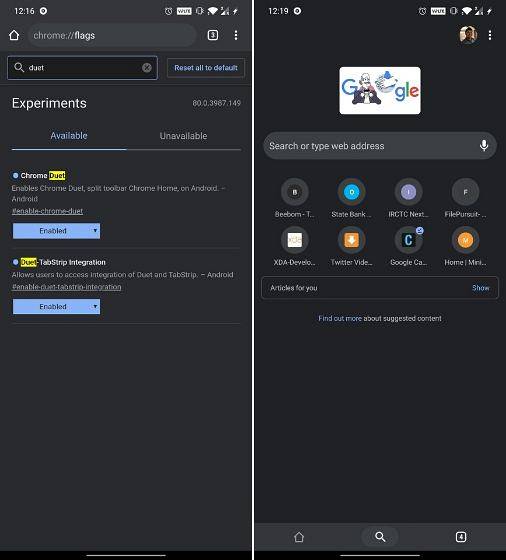
20. Tryb ciemny
Chrome w końcu otrzymał tryb ciemny, który możesz łatwo włączyć na stronie Ustawienia (Ustawienia -> Motyw -> Ciemny). Jednak teraz możesz aktywuj tryb ciemny również dla stron internetowych. Działa podobnie jak rozszerzenie Dark Reader na pulpicie. A najlepsze jest to, że wcześniejszy problem odwracania obrazów został rozwiązany. Wyszukaj „ciemny” w Chrome Flags i włącz „Wymuś tryb ciemny dla treści internetowych”. Skończyłeś.
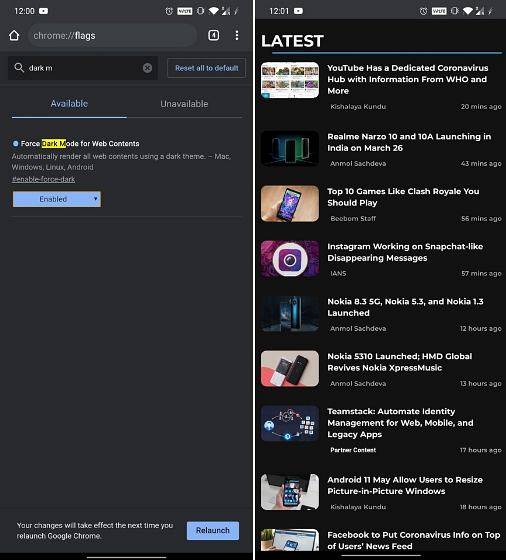
21. Udostępnij schowek między urządzeniami
Wreszcie, udostępnianie schowka jest częścią Chrome i osobiście jestem bardzo podekscytowany. Możesz udostępniać wszystko, co skopiowałeś (na przykład adresy URL i duże teksty) na smartfonie i bezproblemowo wklejać je na pulpicie. Jakie to niesamowite? Aby ją włączyć, wyszukaj „schowek” i aktywuj „wspólny-interfejs-schowka” i „wspólny-odbiornik-schowka”. Konieczne może być również włączenie tej flagi w przeglądarce Chrome na komputerze. Następnie wybierz tekst na smartfonie i dotknij Udostępnij. Teraz będziesz mieć możliwość udostępnienia schowka na pulpicie Chrome w menu udostępniania arkusza. Na pulpicie zostanie automatycznie skopiowany do schowka.
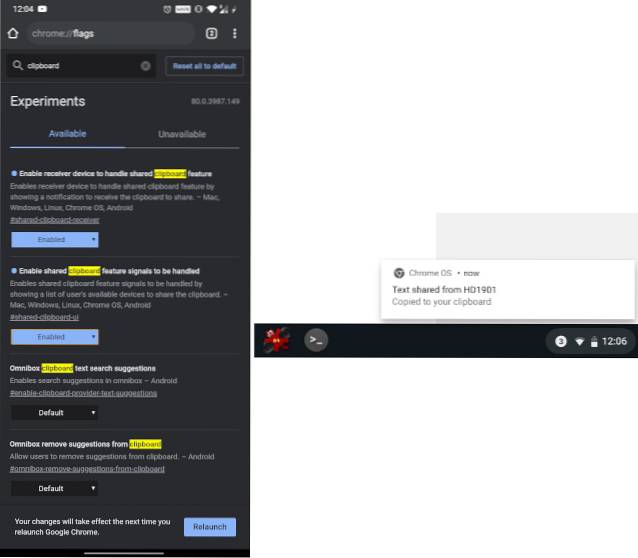
22. Przeglądaj strony internetowe
Ostatnio Google przesadza z sugestiami dotyczącymi treści w Chrome i jest to bardzo frustrujące. Wcześniej można było wyłączyć źródło treści na stronie nowej karty, ale teraz flaga (sugestia dotycząca treści źródła zainteresowań) nie działa. Niemniej jednak możesz usunąć menu „Najlepsze witryny” ze strony głównej. Po prostu wyszukaj „przeglądaj witryny internetowe” i całkowicie wyłącz flagę. Teraz pole Top Sites zniknie ze strony głównej.
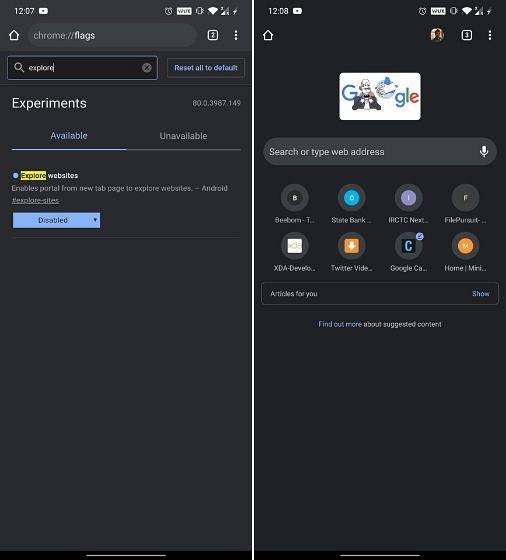
23. Karta podglądu efemerycznego
Ta flaga umożliwia otwieranie hiperłączy na karcie podglądu, co oznacza, że możesz łatwo i wygodnie przejść z bieżącej karty do karty podglądu. To jest po prostu jak podglądanie strony internetowej bez jej otwierania i działa jak urok. Aby ją włączyć, wyszukaj hasło „efemeryczny” i włącz flagę „Karta podglądu efemerycznego w panelu nakładki”.
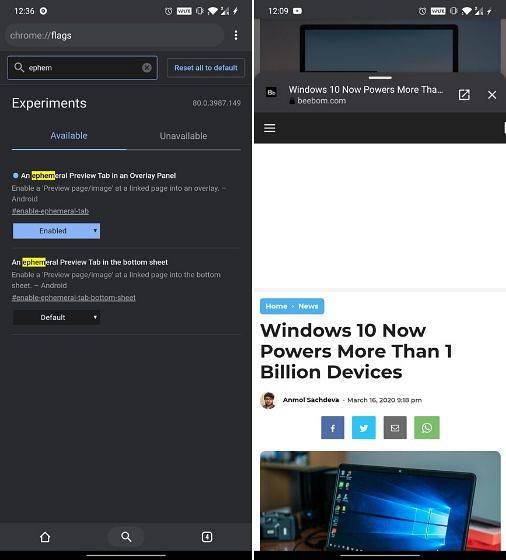
24. Wykrywanie wycieku hasła
Wykrywanie wycieku hasła to ważna flaga i musisz ją włączyć na swoim smartfonie z Androidem. Zawsze, gdy tworzysz lub wprowadzasz hasło na swoim urządzeniu, Chrome ostrzeże Cię, jeśli Twoje hasło wycieknie podczas poważnego naruszenia bezpieczeństwa. Niezwykle pomoże Ci to zabezpieczyć Twoje dane w Internecie. Poszukaj więc „wykrywania wycieku hasła” i włącz go od razu.
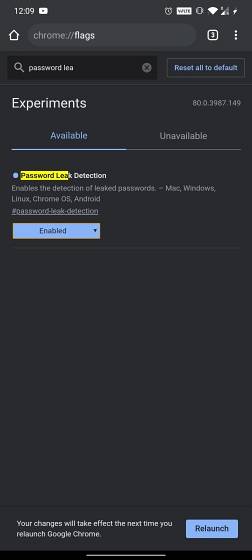
25. Zrzuty ekranu incognito
Wiele osób woli używać trybu incognito do przeglądania stron internetowych w Chrome. Jednak musieliście zauważyć, że tryb incognito nie pozwala na robienie zrzutów ekranu na telefonach z Androidem. Mimo że ma to sens, jeśli nadal chcesz mieć możliwość robienia zrzutów ekranu, możesz to zrobić, po prostu włączając flagę Chrome.
Po prostu przejdź do chrome: // flags / # incognito-screenshot w Chrome na urządzenia mobilne i włącz flagę. Uruchom ponownie przeglądarkę, a będziesz mógł również robić zrzuty ekranu okien w trybie incognito.
Premia. Działania bezpośrednie
Flaga działań bezpośrednich jest przeznaczona dla użytkowników, którzy otrzymali nową aktualizację Asystenta Google - najprawdopodobniej w USA i Japonii. To pozwala obsługi Chrome za pomocą bezpośrednich instrukcji Asystenta Google: otwórz kartę, zamknij kartę, odśwież tę stronę, udostępnij ją komuś, przejdź do następnej karty i tak dalej. Zasadniczo będziesz mógł bezpośrednio sterować Chrome za pomocą kilku instrukcji głosowych. Po prostu wyszukaj flagę „Działania bezpośrednie” i włącz ją w Chrome.
Flagi Google Chrome, których powinieneś używać
Jeśli jesteś zwykłym użytkownikiem przeglądarki Google Chrome i chcesz poprawić swoje wrażenia z przeglądania, cóż, masz teraz listę ponad 20 flag Chrome, które powinieneś sprawdzić. Ponieważ wiele z wyżej wymienionych funkcji jest nadal w fazie testów, zalecamy ostrożne postępowanie, aby skorzystać z flag Chrome. Zabawa z flagami może zakłócić istniejące przeglądanie lub wydajność, więc zanim to zrobisz, upewnij się, co włączasz / wyłączasz. Więc przy której z tych flag Chrome będziesz majstrować? Myślisz, że przegapiliśmy kilka fajnych i zabawnych flag? Daj nam znać w komentarzach poniżej.
 Gadgetshowto
Gadgetshowto



